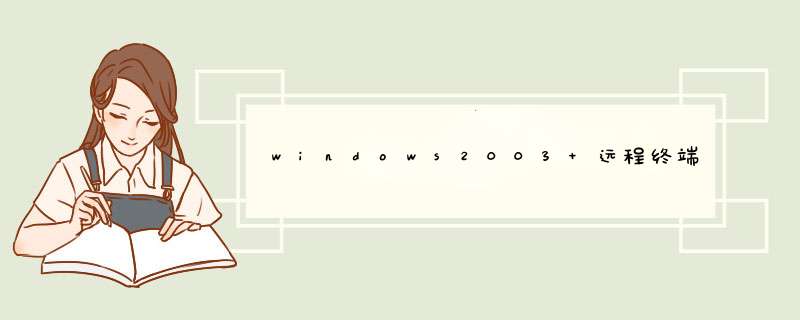
您有的计算机正在运行 Windows Server 2008 R2。
连接计算机到一个域。
安装远程桌面服务角色服务上的计算机。
启用下面的组策略设置,在域中:
为活动但空闲的远程桌面服务会话的计算机配置 \ 管理模板 \windows 组件 \ Components\Remote 桌面 Services\Remote 桌面会话 Host\Session 时间 Limits\Set 时间限制
计算机配置 \ 管理模板 \windows 组件 \ Components\Remote 桌面 Services\Remote 桌面会话 Host\Session 时间 Limits\Terminate 会话到达时间限制时
您设置了空闲会话限制设置为大于或等于 5 分钟的值。 空闲会话限制设置为在该设置为活动但空闲的远程桌面服务会话的时间限制组策略设置
应用组策略设置的计算机。
在您运行 RemoteApp 程序以启动远程桌面服务会话的计算机。
在会话处于空闲状态一段时间的长度超过空闲会话时间限制。
会话空闲会话时间限制比长时间处于空闲状态后,远程桌面服务会话中,您会收到以下消息:
会话空闲超出其时间限制。 它将在 2 分钟后断开连接。 按任意键现在要继续 会话。
在这种情况下 RemoteApp 程序不是终止后,会话保持空闲的一个附加两分钟。
1、首先到网上去下载“补丁UniversalTermsrvPatch”,这个补丁主要目的是在于去除“单用户登陆的限制”,允许多人多用户同时并行访问登录2、然后根据自己的系统运行对应的程序:系统是32位,则运行 UniversalTermsrvPatch-x86.exe
系统是64位,则运行 UniversalTermsrvPatch-x64.exe。
3、然后鼠标右击“程序”选择“以管理员身份运行”选项,破解之后重启才会生效
4、接着将“windowssystem32termsrv.dll.backup.”文件备份一下(如果需要还原设置的话,就请将备份文件改名为termsrv.dll替换破解的文件即可)
5、然后打开运行对话框并输入“gpedit.msc”后,回车打开组策略编辑器,点击“计算机配置—管理模板—Windows组件—远程桌面服务—远程桌面会话主机—连接—限制连接数量”,将状态设置为“禁用”或“未配置”,在“组策略”级别上不强制限制连接的数量,然后点击确定按钮退出即可。
欢迎分享,转载请注明来源:内存溢出

 微信扫一扫
微信扫一扫
 支付宝扫一扫
支付宝扫一扫
评论列表(0条)